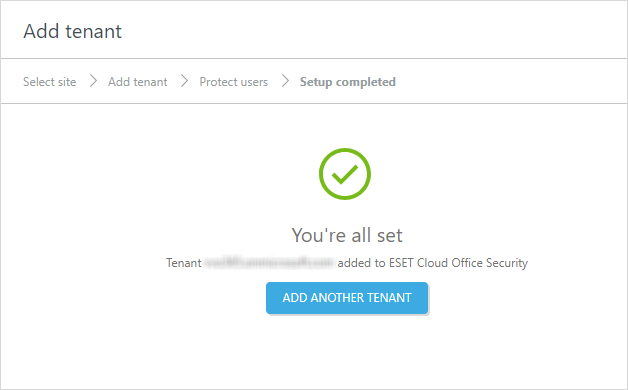Locatário do Google Workspace
Integre seu locatário do Google Workspace com o ESET Cloud Office Security para ativar a proteção para os usuários do Google Workspace.
Adicionar locatário
1.Vá para Configurações e clique em Adicionar locatário (ou em qualquer lugar que você veja o botão Adicionar locatário).
2.Clique no bloco do Google Workspace.
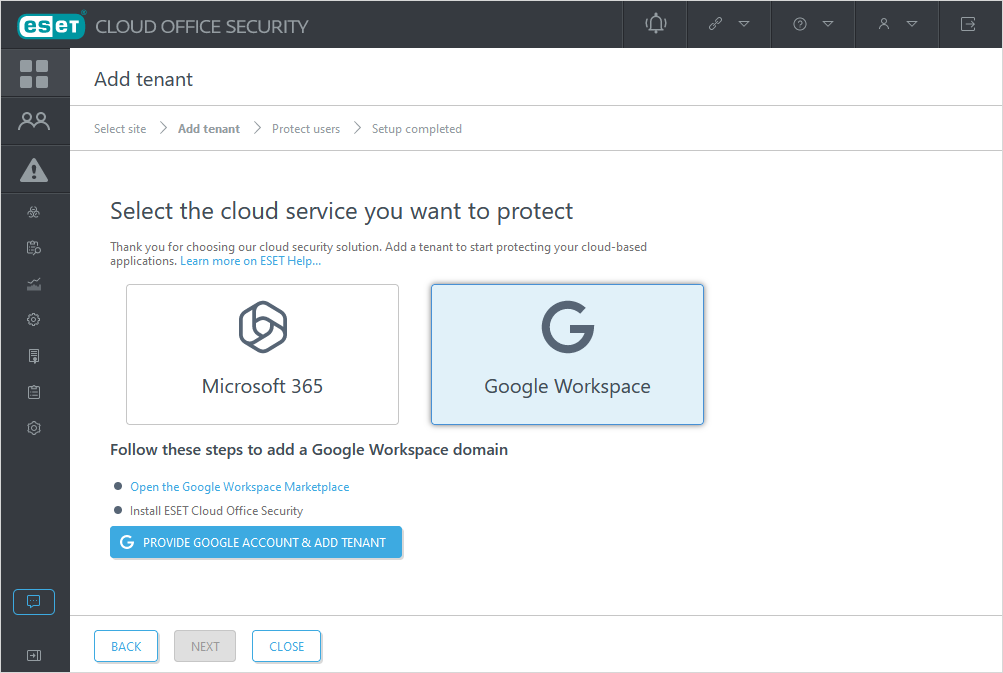
3.Clique em Abrir o Google Workspace Marketplace, instale o aplicativo ESET Cloud Office Security usando a conta de administrador. No momento, o aplicativo ESET Cloud Office Security está disponível no Google Workspace Marketplace apenas por meio do link direto deste assistente.
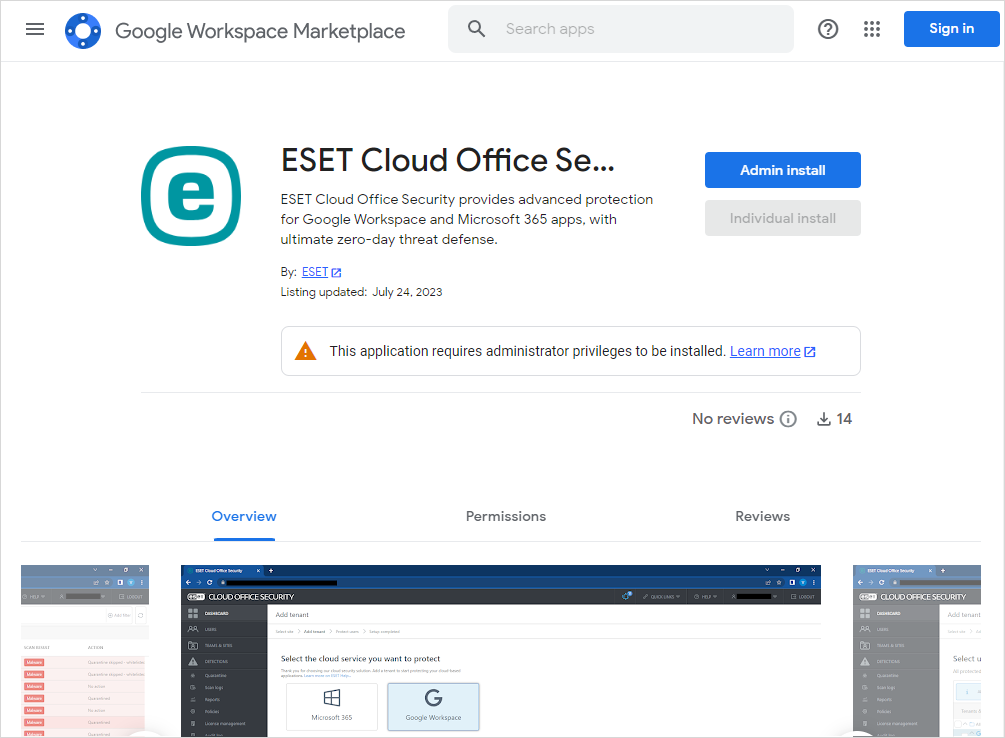
4.Clique em Continuar na tela Instalação do administrador.
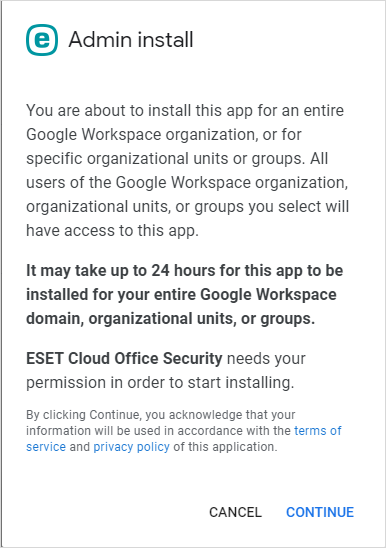
5.Verifique se a opção Todos na sua organização está selecionada na tela de direitos de acesso. Além disso, a caixa de seleção Termos de serviço e Política de privacidade deve ser marcada antes de clicar em Concluir.
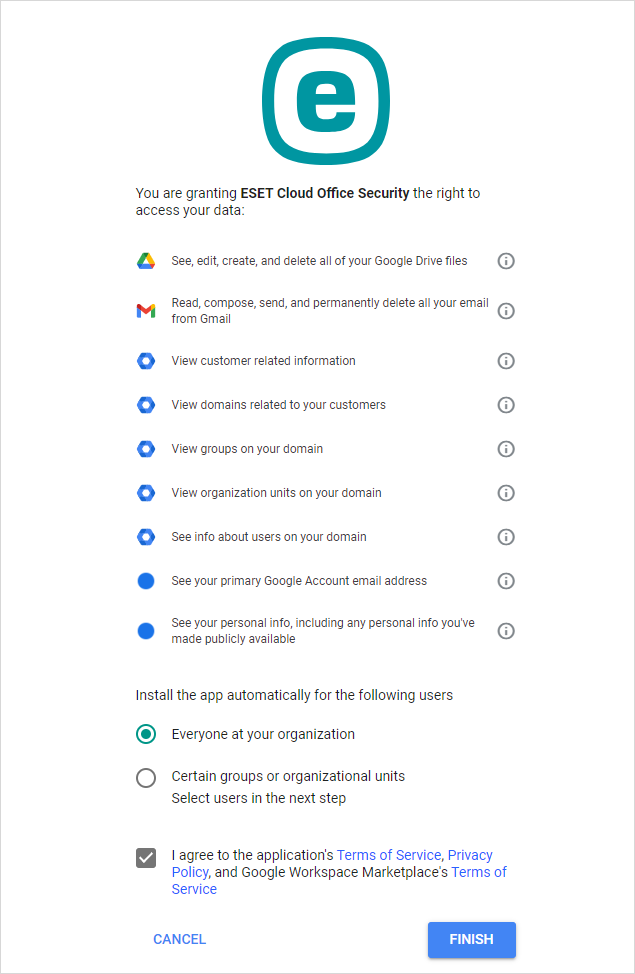
6.O aplicativo ESET Cloud Office Security está instalado, clique em Concluído.
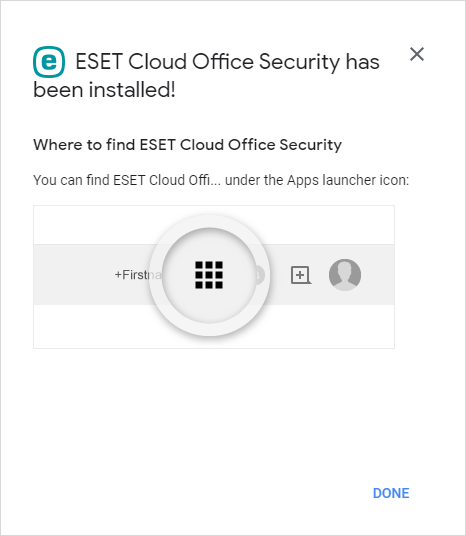
7.Depois que o aplicativo ESET Cloud Office Security for concluído, volte ao console ESET Cloud Office Security. Clique em Fornecer conta do Google e adicionar locatário para confirmar a propriedade e continuar.
8.Seu locatário do Google Workspace foi adicionado, incluindo os usuários.
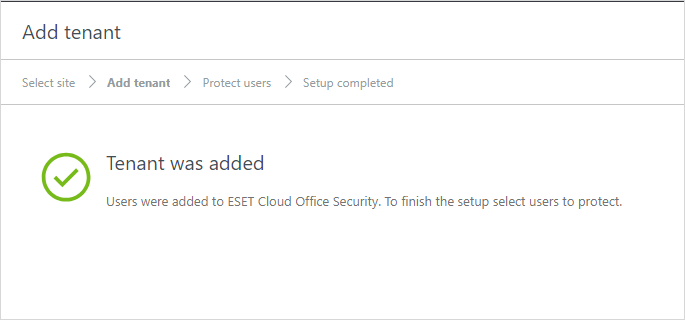
9.Para concluir a configuração, clique em Avançar e selecione os usuários a Proteger. Então estará tudo pronto.